苹果手机的闪光灯提醒功能在某些情况下可能会让用户感到困扰,比如在接听电话或收到信息时,苹果手机iOS 13为用户提供了关闭闪光灯提醒的选项,让用户可以自行选择是否开启这一功能。要关闭闪光灯提醒,用户只需简单地前往手机设置中的通知选项,然后找到提示式闪光灯并关闭即可。这样一来用户就可以在需要时开启闪光灯提醒,而在不需要时也可以方便地关闭。
苹果手机iOS 13如何关闭闪光灯提醒
方法如下:
1.打开苹果手机,进入后选择设置进入。

2.在设置中,选择辅助功能。
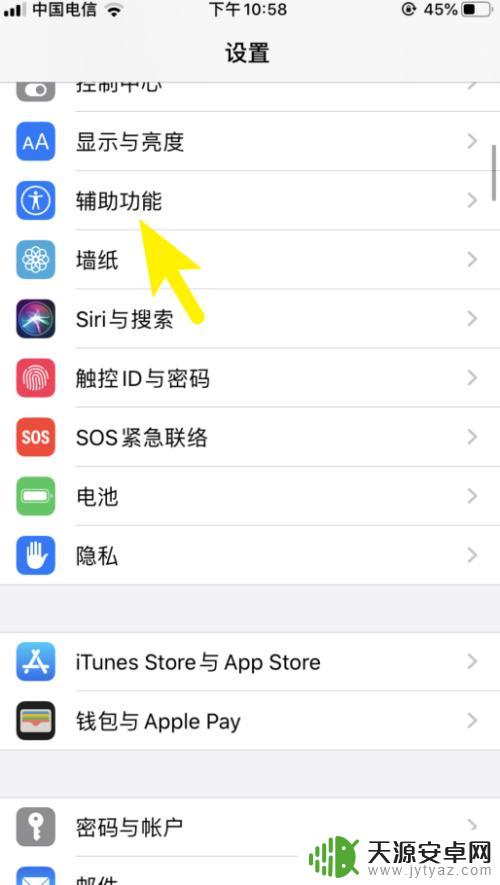
3.之后我们点击音频/视觉选项。
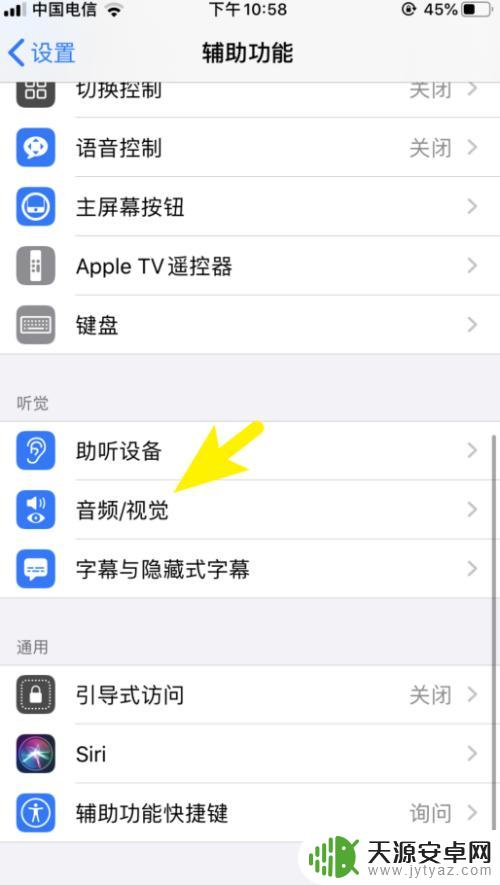
4.点击LED闪烁以示提醒后方的开关。
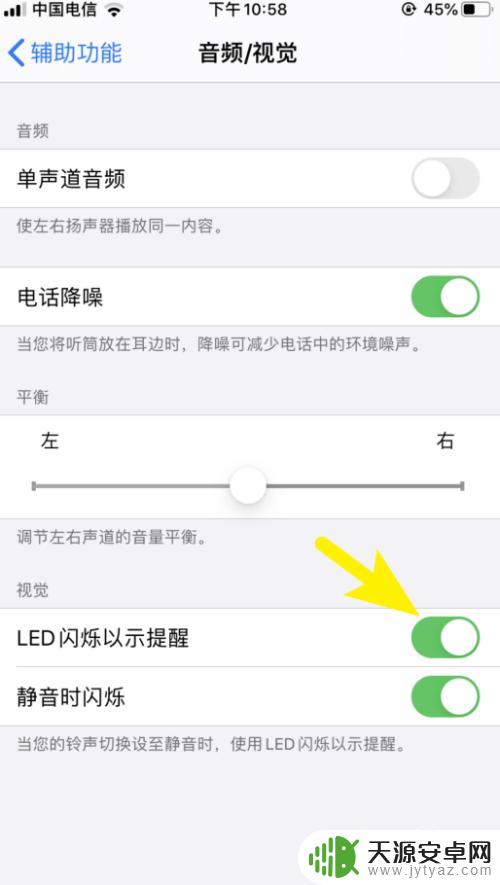
5.将该功能关闭后,即可关闭闪光灯提醒。
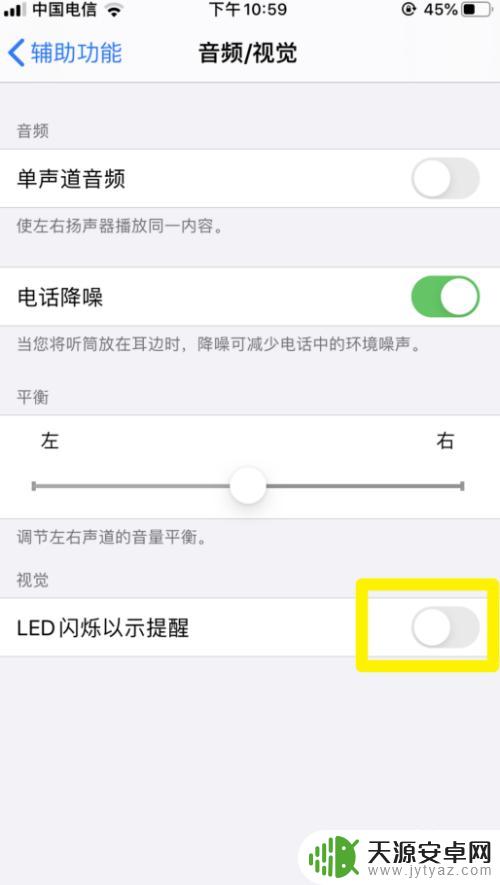
6.总结
1.打开苹果手机,进入后选择设置进入。
2.选择辅助功能。
3.点击音频/视觉选项。
4.点击LED闪烁以示提醒后方的开关。
5.将该功能关闭后即可关闭闪光灯提醒。
以上是关于如何关闭苹果手机闪光灯提示的全部内容,如果您遇到了相同的问题,可以参考本文中介绍的步骤进行修复,希望这些信息能对您有所帮助。










